在运营电商时往往要用到淘宝视频作为素材,因此就要了解下淘宝视频下载方法。其实淘宝视频下载方法很多,我们既可以直接尝试使用浏览器的下载功能在淘宝网页下载,还可以使用万兴喵影录屏进而得到清晰的视频素材,接下来详细说说淘宝视频下载方法以及注意事项。
在提到淘宝视频下载渠道时,如果我们在淘宝网页上看到了需要的视频素材,则可以直接尝试下载该视频,通常视频在网页中播放时其文件数据已经缓存在浏览器中,因此我们可以尝试使用本地浏览器下载该视频,操作流程如下:
步骤一:通过浏览器打开淘宝网站,找到需要下载的视频所在页面点击播放按钮,等待视频播放完成。
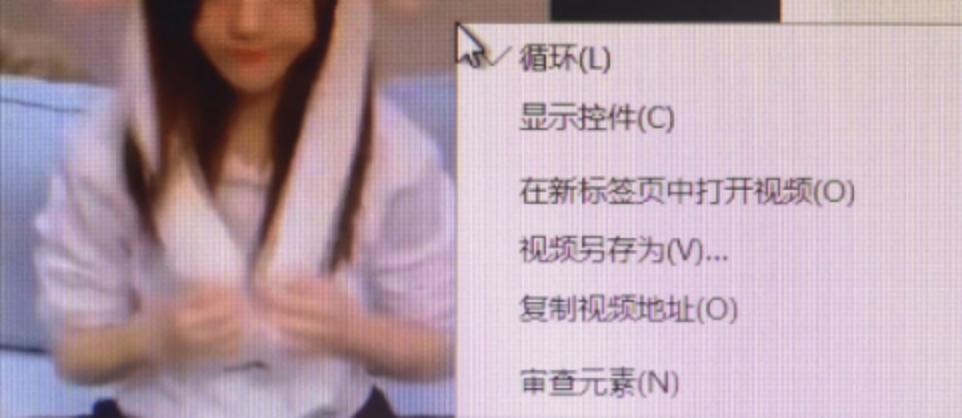
步骤二:视频播放完成后右击该视频,选择【视频另存为】选项。
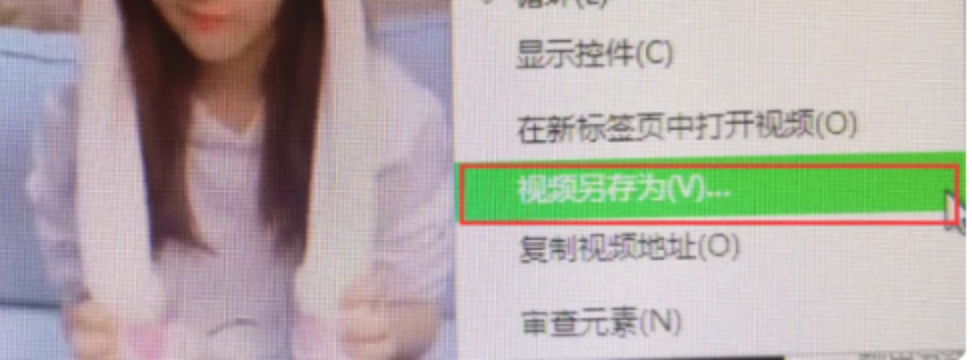
步骤三:在弹出的下载面板设置保存路径和名称后,点击【下载】按钮即可。
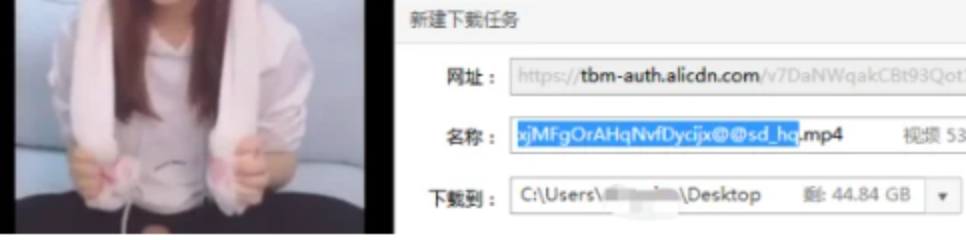
使用浏览器直接进行淘宝视频下载往往具有局限性,比如只有部分视频支持这种方法下载,又比如下载后视频格式冷门不利于编辑等,所以提到淘宝视频下载还可以使用万兴喵影这样专业的视频剪辑软件来录屏,确保随时录制清晰视频并且录制后以分流模式打开,方便用户进行视频剪辑,具体录屏操作如下:
步骤一:启动万兴喵影点击【录制屏幕】选项,或者点击【新建项目】进入视频剪辑界面后点击【录屏】按钮进入录屏面板。
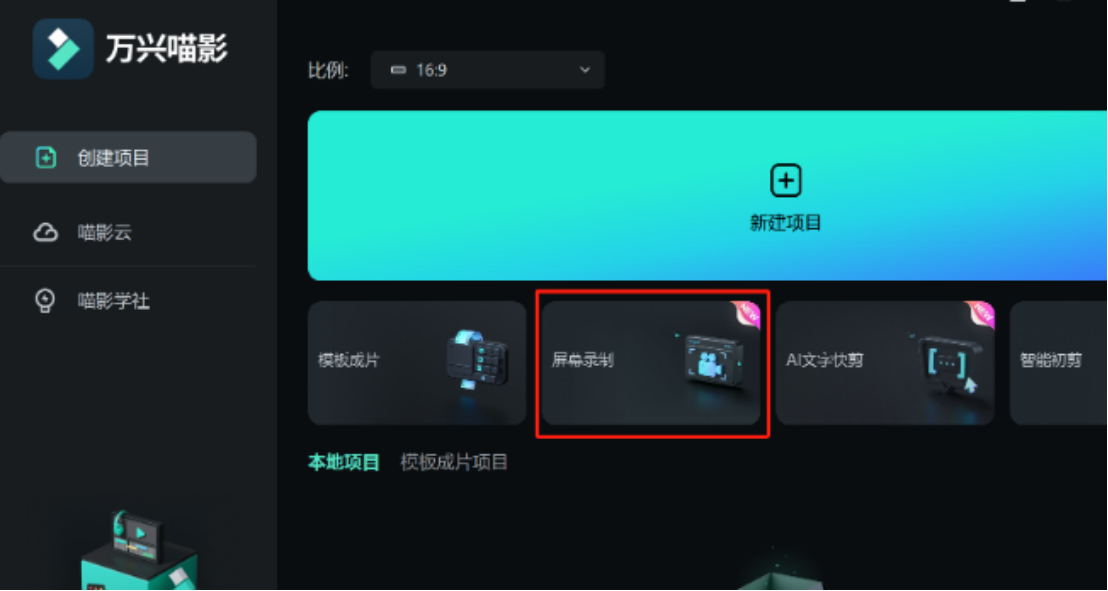
步骤二:在录屏面板中点击【全屏】后在【全屏】【目标窗口】【自定义】中选择录屏范围,比如我们录制的淘宝视频在页面中为小窗播放,则选择【目标窗口】后会自动锁定。
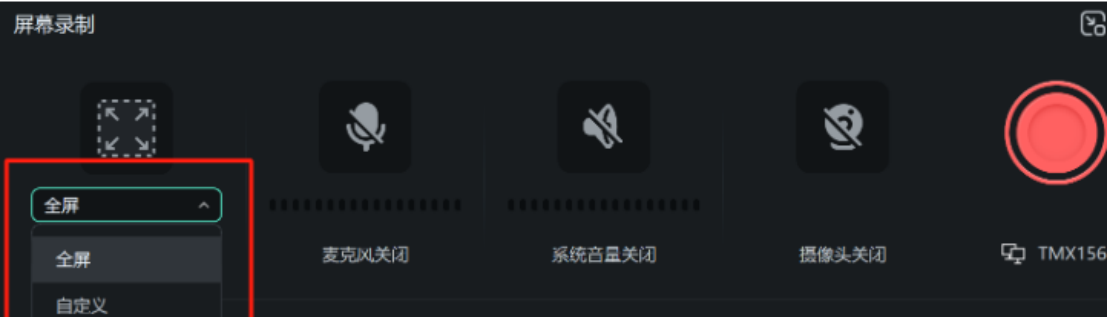
步骤三:设置录屏音频,如果希望录制的淘宝视频有声音,则点击设置【系统音量开】,反之选择【系统音量关】。
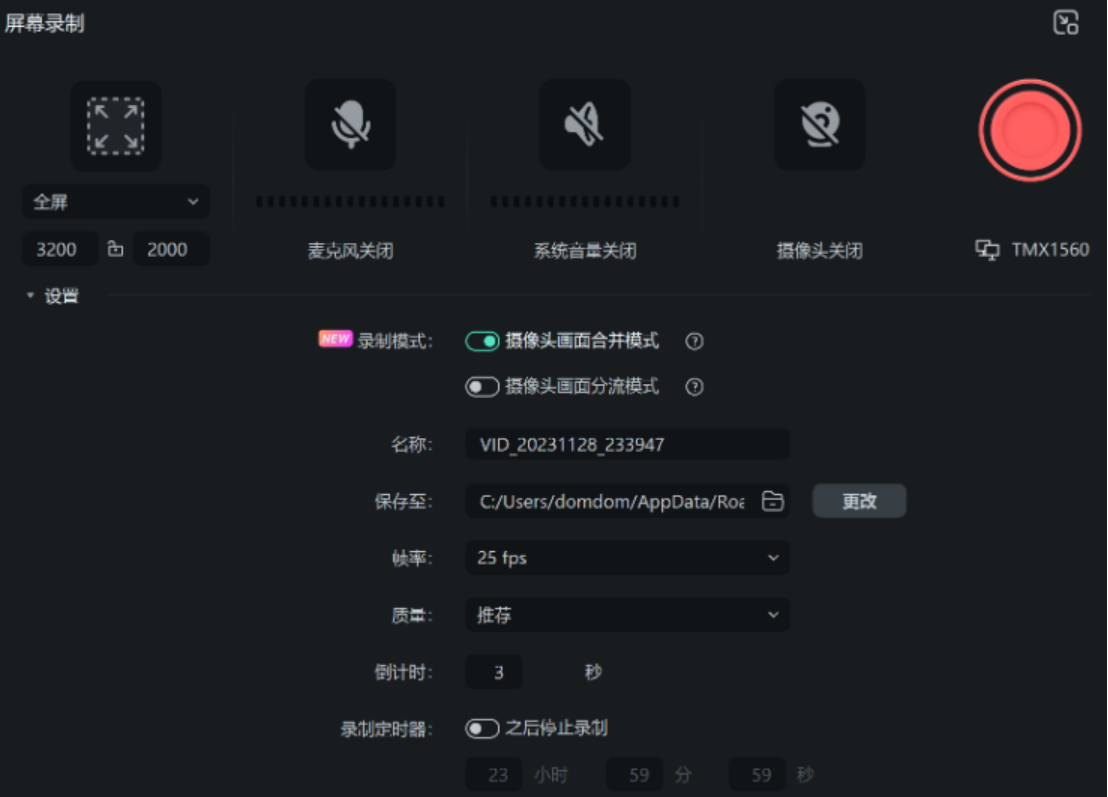
步骤四:设置录屏面板中【路径】【帧频】【质量】【名称】【鼠标特效】【快捷键】等参数后,按下F10快捷键开始录屏。
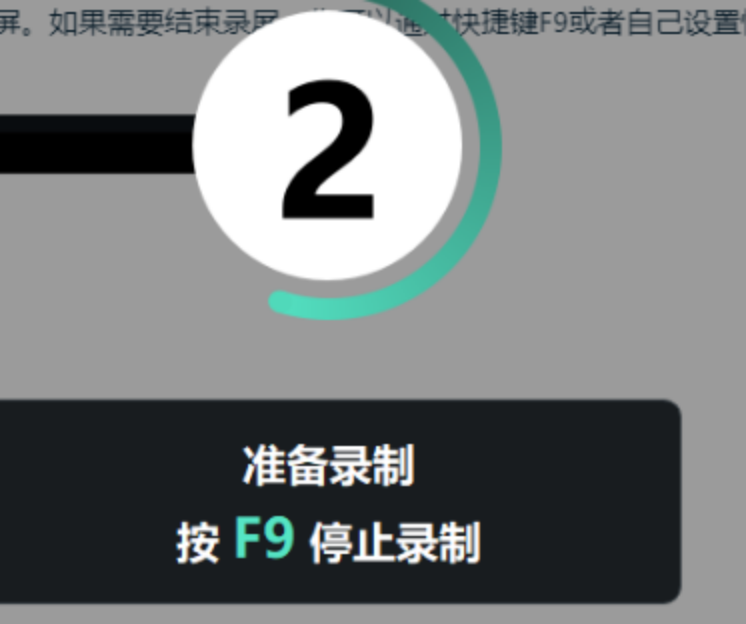
步骤五:按下快捷键F9即可停止录屏,然后录屏视频素材会自动以分流的方式排列在万兴喵影的时间轴上待剪辑。
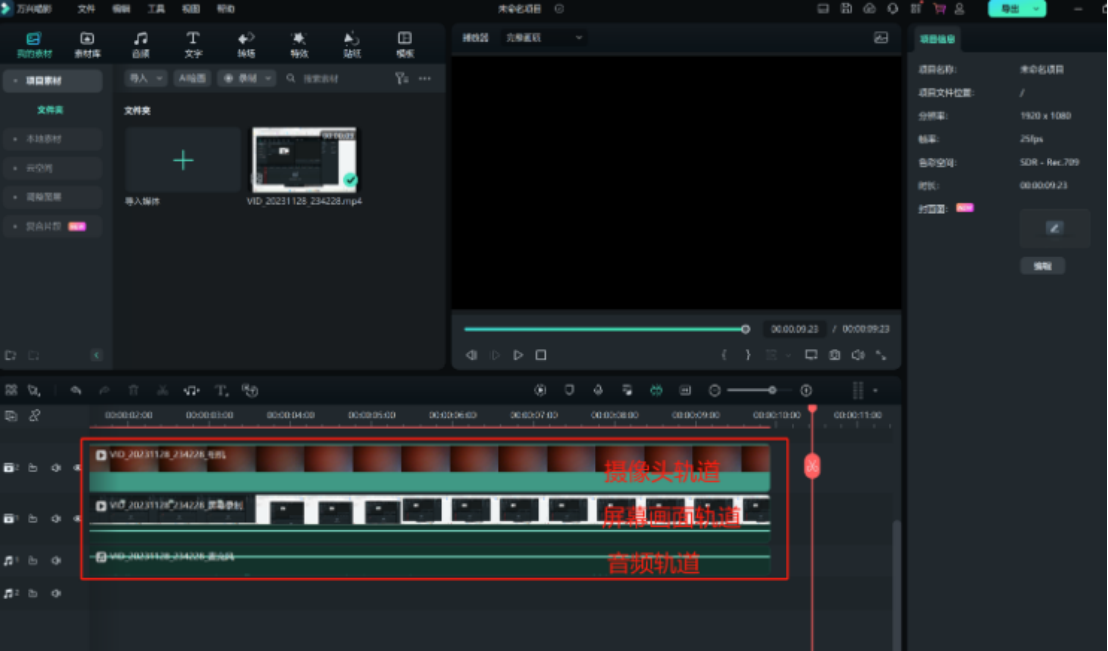
刚才介绍了PC端淘宝视频下载方法和录屏方法,如果我们下载淘宝视频是为了获得电商视频的制作素材,那么不妨在专业的视频素材网站寻找电商素材,比如在万兴喵库网站就可以找到丰富的视频素材,还可以找到片头片尾和特效素材,直接点击【下载】按钮即可下载视频素材到本地,且视频清晰利于剪辑。
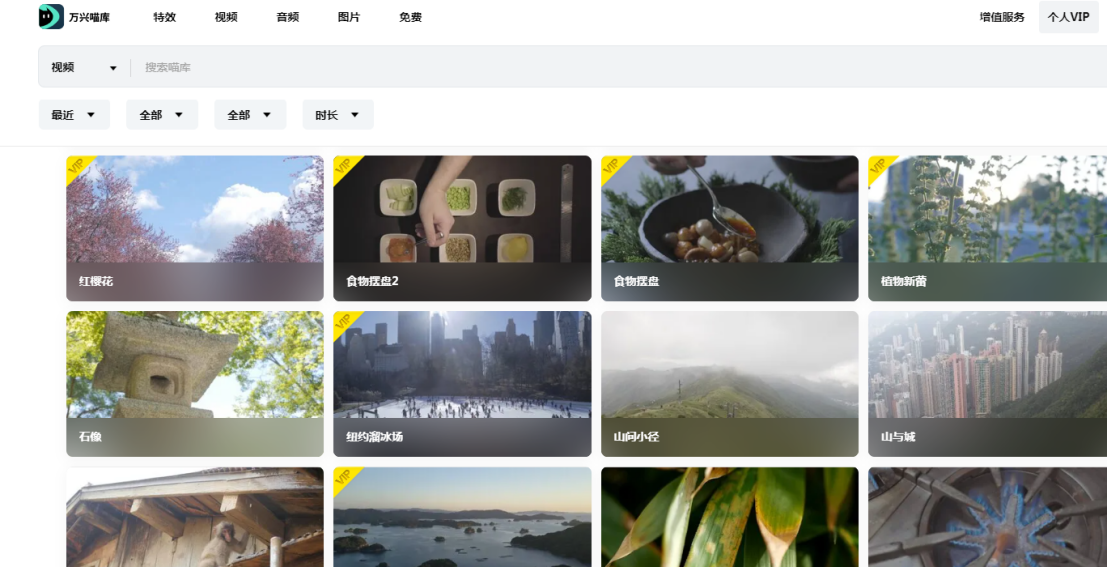
以上盘点的就是淘宝视频下载方法,对于经常剪辑视频的用户而言自然是使用万兴喵影录屏功能更为便利,我们只要启动万兴喵影随时可以按下F10快捷键进行录屏,并且录制屏幕完成后还可以马上进行视频剪辑。









